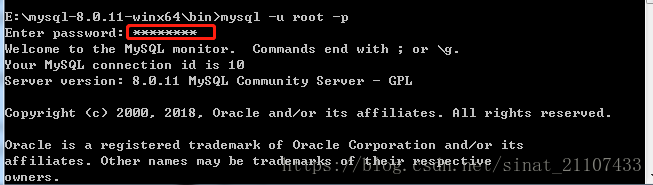1.下载mysql与安装
官网:https://dev.mysql.com/downloads/mysql/
下拉到MySQL Community Server 8.0.11 ,Operating System选择Microsoft Windows,选择“Windows (x86, 64-bit), ZIP Archive”

跳转到下载页面,选择“No thanks, just start my download.”
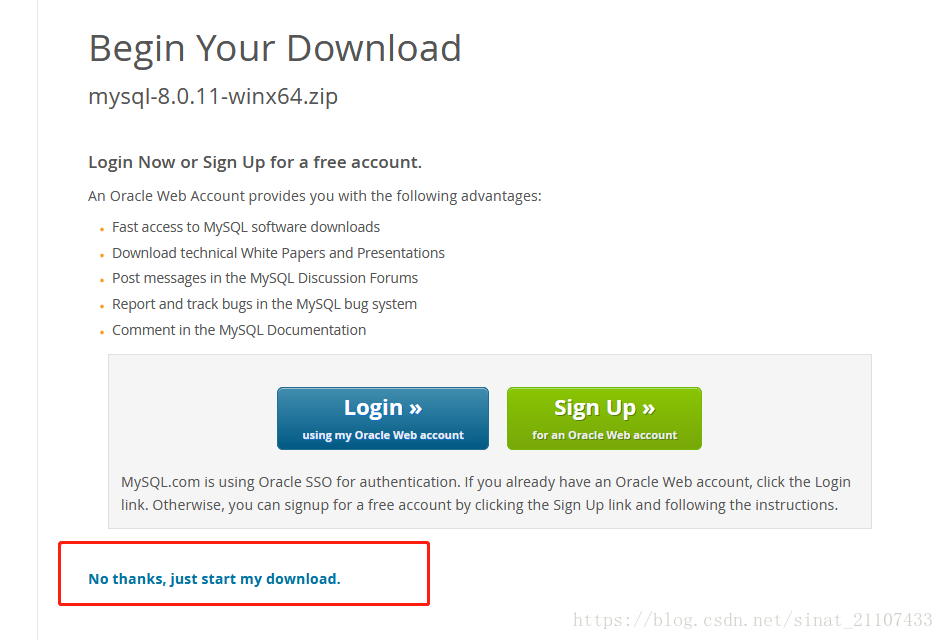
mysql不需要安装,只需要将压缩包解压到某个位置,比如Jungle的是E盘。
2.剩余步骤
2.1
在解压的文件夹(E:\mysql-8.0.11-winx64)下新建一个文件my.ini,复制以下内容到该文件:
[mysql]
#设置mysql客户端默认字符集
default-character-set=utf8
[mysqld]
#设置3306端口
port=3306
#设置mysql的安装目录
basedir = E:\mysql-8.0.11-winx64
#设置mysql数据库的数据的存放目录
datadir = E:\mysql-8.0.11-winx64\data
#允许的最大连接数
max_connections=20
#服务端使用的字符集默认为8比特码的Latin1字符集
character-set-server=utf8
#创建新表时将使用默认存储引擎
default-storage-engine=INNODB2.2
接下来打开命令提示符,进入到E:\mysql-8.0.11-winx64\bin中,输入
mysql --install回车
2.3
接下来输入
mysqld --initialize --console回车:
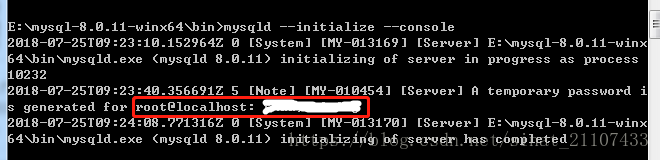
图中,会生成账户的默认密码,这个得记住了,后面步骤登录使用的。
2.4启动mysql服务
net start mysql2.5登录账户
mysql -u root -p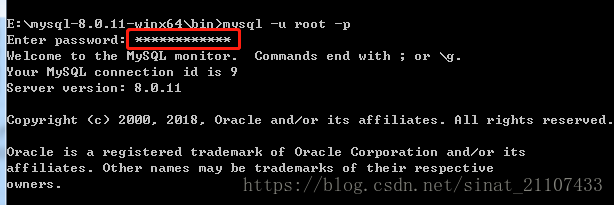
图中红色框里的是上面步骤生成的默认密码
2.6修改密码
ALTER USER 'root'@'localhost' IDENTIFIED WITH mysql_native_password BY '1234567'上面命令将密码改成了1234567(示例),注意各个单词不要输错!
2.7退出
exit